萬盛學電腦網 >> 服務器教程 >> office2016安裝教程 office2015怎麼安裝步驟
office2016安裝教程 office2015怎麼安裝步驟
office2016安裝教程來咯~下文將演示office2015怎麼安裝的具體步驟,今天微軟放出了Office2016技術預覽版安裝包,如果你不知道怎麼安裝的話沒關系,請繼續往下看吧。
今天微軟放出了Office2016技術預覽版安裝包,這種安裝包和正式版區別不小,安裝操作也有所不同。解壓後,發現裡面有一個“OfficePreview”文件和“Files”文件夾,此時雙擊“OfficePreview”文件開始安裝。

▲ 直接打開“OfficePreview”,不要通過“Files”文件夾中的文件進行安裝
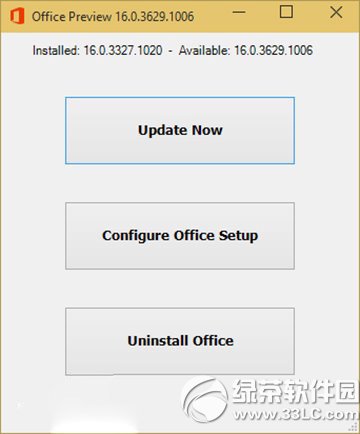
▲ 如果你安裝過之前的2014年10月的Office2016預覽版,直接點擊“Update Now”進行升級安裝;如果沒安裝過10月的Office2016版本,點擊“Configure Office Setup”
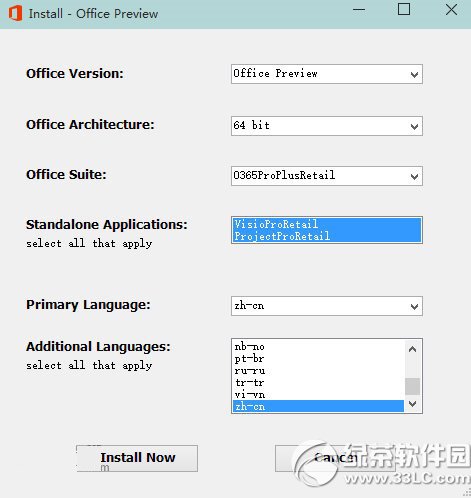
▲ 選擇合適的版本和語言,第一項選Office Preview;然後根據自己系統情況選擇安裝32位或者64位版(32位系統只能安裝32位版,64位系統都可以,但推薦安裝64位版);下面Office Suite選0365ProPlusRetail或者0365HomePremRetail都適合普通用戶,企業用戶可以選另外的選項;至於Standalone Applications,如果你有這方面需要,可一並選擇,普通用戶可不選;下面主要語言和附加語言根據個人需要選擇就好,中國用戶可選擇zh-cn中文。選好之後點擊“Install Now”開始安裝。
安裝過程中沒有其他選項需要用戶操作,耐心等待即可,大約需要30分鐘以上(根據軟硬件環境而定)。
服務器教程排行
程序編程推薦
相關文章
copyright © 萬盛學電腦網 all rights reserved



